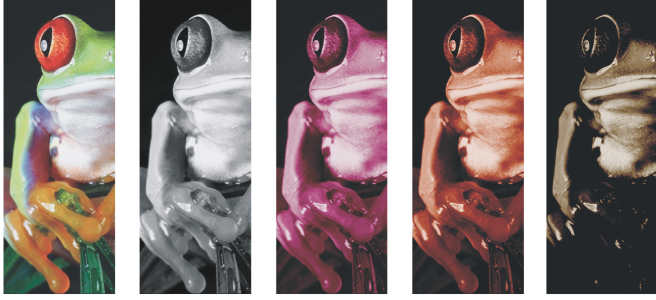若要將影像轉換為雙色調,您要將點陣圖變更為灰階色彩模式並使用一到四種其他色彩來改進,使影像的色調深度更強。
下列四種色彩模式的變化對應至其他墨水的數目:
| • |
雙色調 — 包含兩種色調色彩的灰階影像。大部分情況下,一種是黑色,另一種是彩色。 |
| • |
三色調 — 包含三種色調色彩的灰階影像。大部分情況下,一種是黑色,另外兩種是彩色。 |
| • |
四色調 — 包含四種色調色彩的灰階影像。大部分情況下,一種是黑色,另外三種是彩色。 |
四種色彩模式變化。自左至右:原始影像、單色調、雙色調、三色調和四色調。
調整色調曲線
將影像變更為雙色調時,畫面會顯示代表在整個轉換過程中使用的動態色調曲線的色調曲線格點。水平面 (X 軸) 顯示灰階影像中可能的 256 種明暗不同的灰色 (0 為黑色;255 為白色)。垂直平面 (Y 軸) 指示套用至對應灰階值的色彩強度 (從 0% 到 100%)。例如,色彩值為 25 的灰階圖素是使用 25% 的色調列印的。透過調整色調曲線,您可以控制色彩與新增至影像的色調強度。
儲存與載入墨水
您可以儲存調整過的雙色調曲線與墨水設定,然後載入它們,供其他點陣圖使用。
指定如何顯示套印色彩
將影像變更為雙色調時,您可以指定列印影像時要套印哪些色彩。套印色彩可用於在墨水重疊時保持色彩完整。當您顯示影像時,會於畫面上依序套用每種色彩,並產生圖層效果。
您可以檢視所有執行個體,其中您選取進行雙色調轉換的色彩會重疊。與各個執行個體相關聯的便是重疊所產生的色彩。您也可以選擇新的套印色彩,以查看重疊的效果。
將雙色調儲存為 Encapsulated PostScript (EPS)、Portable Document Format (PDF) 和 CorelDRAW (CDR) 檔案格式時,雙色調會保留其彩色墨水資訊。其他檔案格式不支援雙色調影像。
| 2 . |
按一下「點陣圖」 「模式」 「模式」 「雙色調 (8 位元)」。 「雙色調 (8 位元)」。 |
| 5 . |
按一下「類型」視窗中的墨水色彩,然後按一下「編輯」。 |
| 6 . |
在「選取色彩」對話方塊中選擇色彩,然後按一下「確定」。 |
|
|
|
|
|
|
|
|
按一下「儲存」。選擇您要儲存檔案的磁碟和資料夾,然後在「 檔案名稱」方塊中鍵入檔案名稱。
|
|
|
按一下「套印」標籤,然後啟用「 使用套印」核取方塊。按兩下您要編輯的色彩,並選擇新色彩。
|

透過按一下「載入」,找出儲存墨水設定的檔案,載入儲存墨水設定的檔案,然後按兩下檔案名稱,您可以載入預設墨水色彩。

CorelDRAW Graphics Suite 2019 完整版中提供「說明」中記載的功能。部分功能可能未在此產品版本中提供。